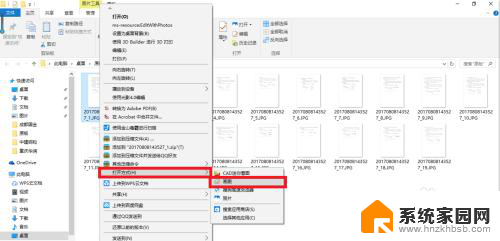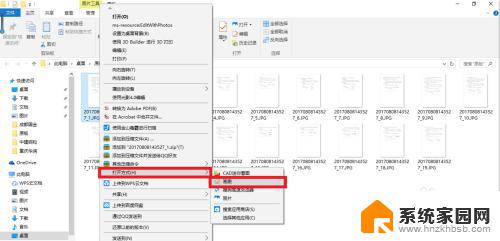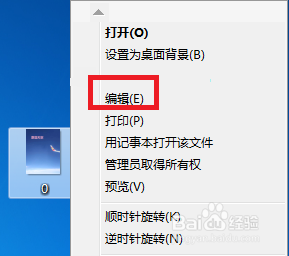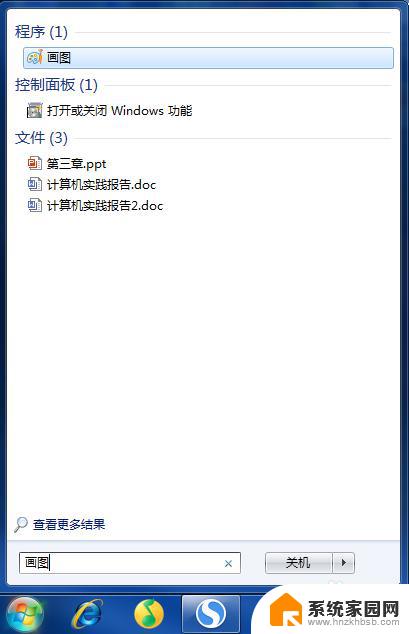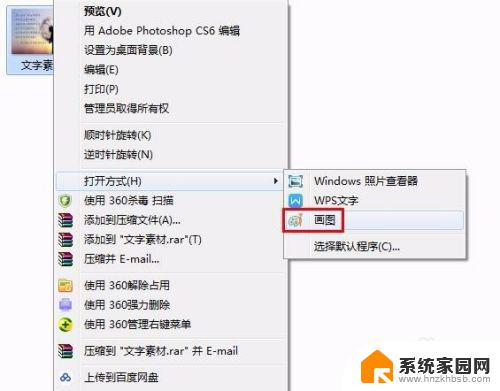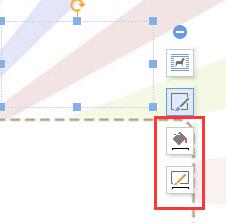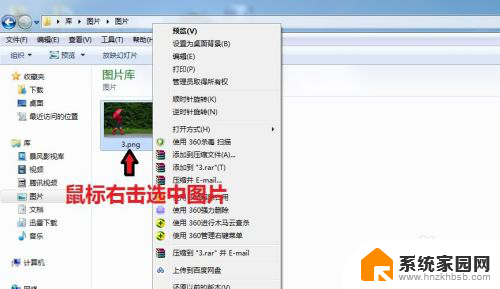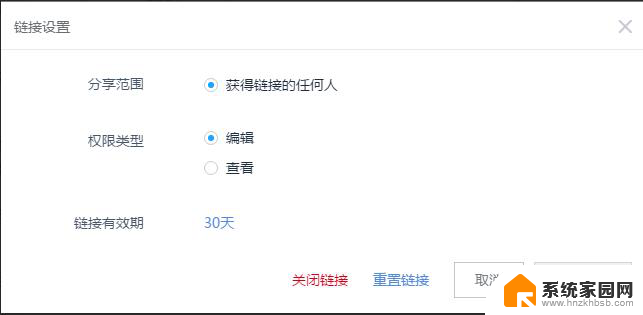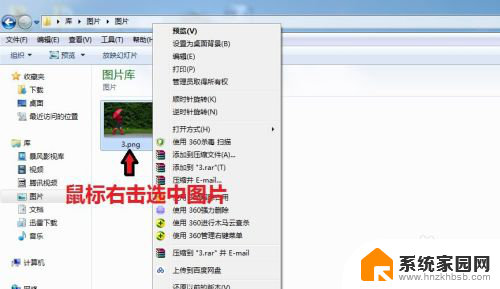想修改图片上的文字怎么修改 快速修改图片中文字的步骤
想修改图片上的文字怎么修改,在现今信息爆炸的时代,图片已成为我们日常生活中不可或缺的一部分,有时我们在图片上发现了错误的文字,或者想要对图片上的文字进行修改,这时我们就需要掌握一些快速修改图片中文字的技巧。无论是职场中需要修改演示文稿中的文字,还是个人生活中想要制作个性化的图片,这些技巧都能帮助我们高效地完成任务。接下来让我们一起探讨一下关于快速修改图片中文字的步骤。
步骤如下:
1. 找到你要更改文字的图片,右键单击图片弹出快捷菜单。找到打开方式,选择画图
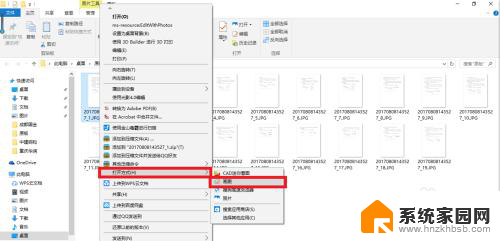
2. 单击工具栏里面的文本命令“A”;
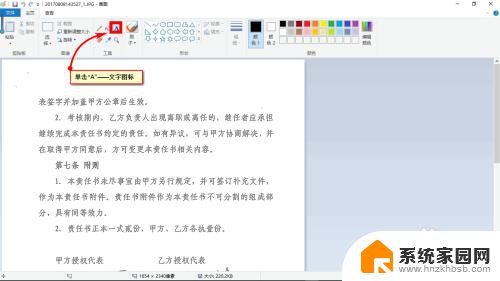
3. 在图片内任意位置单击,输入需要的文字;
通过设置字体工具栏,将字体更改为与图片内一致或相近的格式;
若要覆盖和替换文字,选择不透明。若要直接添加文字,也可以选择透明。
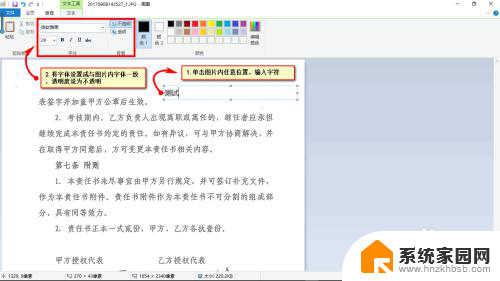
4. 将上一步的文本框拖入到想要更改的位置;
推荐【另存为】新图片,退出画图软件。可以打开更改后的图片看看满不满意,不满意再在原图上修改。
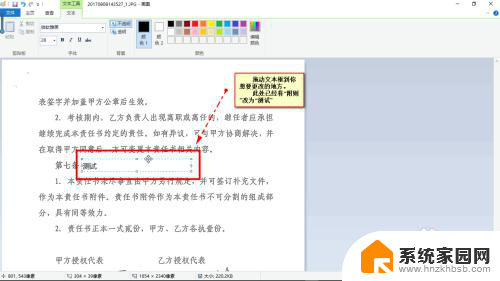
以上就是修改图片上的文字的方法,如果你遇到了这种情况,可以按照以上步骤解决,希望对大家有所帮助。